Un nombre croissant d'utilisateurs utilisent la plate-forme PC pour profiter de leurs jeux préférés au lieu, par exemple, d'utiliser une console. Pour cette utilisation généralisée, de nombreux magasins ont dû voir ce que nous pouvons utiliser en ce moment pour acheter ces titres. Nous nous référons à des plateformes telles que Steam ou l'Epic Games Store, entre autres.
Ceux-ci nous offrent une large bibliothèque de jeux afin que nous puissions les acheter et les télécharger instantanément et en profiter sur notre PC. Dans le même temps, nous rencontrons les clients sous la forme de programmes que nous installons sur l'ordinateur pour pouvoir utiliser bon nombre des fonctions supplémentaires que ces magasins nous offrent. En fait, dans ce sens, nous allons nous concentrer sur les Epic Games Store , en particulier sur les problèmes que peut présenter son lanceur ou son client.
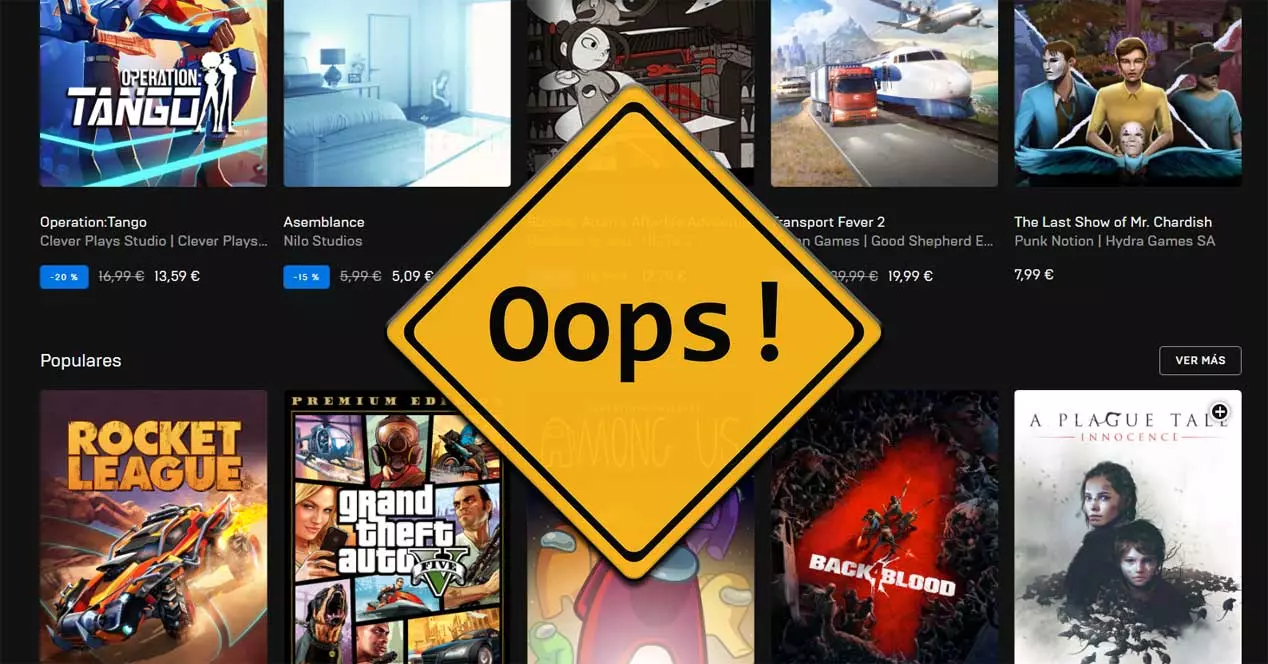
Erreurs que le lanceur Epic Games peut présenter
Comme nous l'avons mentionné, lorsque nous parlons de la Lanceur de jeux épiques , nous faisons en fait référence à un programme qui agit en tant que client de la boutique Epic Games. Nous l'installons sur notre Windows ordinateur afin que nous puissions accéder à notre compte personnel. A partir de ce client, nous avons la possibilité de gérer toute notre bibliothèque de jeux, ainsi que de les exécuter quand nous le voulons.
En même temps, nous avons la possibilité d'acquérir de nouveaux titres directement et en les ajoutant à notre collection. Mais tout ne fonctionne pas toujours comme nous le souhaiterions, c'est précisément ce dont nous allons parler dans ces lignes. Plus précisément, nous nous référons au fait que certains joueurs signalent qu'ils rencontrent des erreurs lors du démarrage du programme sous Windows. En fait, certains utilisateurs ont fait remarquer que dans le processus de démarrage, le client est bloqué, de sorte qu'ils ne peuvent pas y accéder ou tout son contenu.
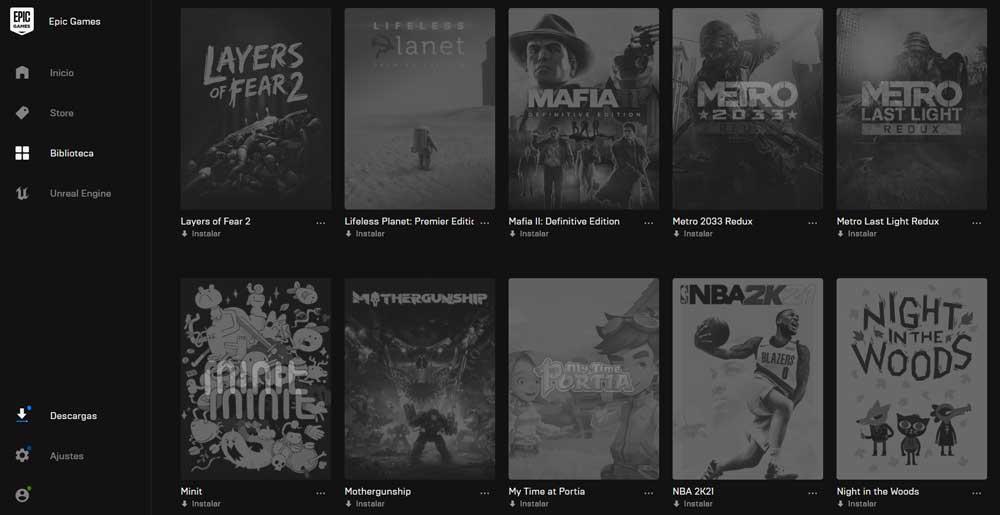
De même, d'autres utilisateurs de ce programme ont rencontré le code d'erreur LS-0013 lors du lancement du lanceur Epic Games dans Windows 10 . Nous pouvons également nous retrouver dans la situation où, malgré la possibilité d'exécuter le client, il plante lorsque nous essayons de démarrer un jeu dans la bibliothèque.
Résoudre les problèmes d'Epic Client sous Windows
Quel que soit votre problème lorsque vous essayez d'exécuter à la fois le lanceur de jeu Epic Games, ainsi que certains des titres que nous avons dans notre bibliothèque, nous essaierons de vous aider. C'est pour toutes ces raisons que nous chercherons ci-dessous quelques solutions pour résoudre ces échecs avec le lanceur Epic Games.
Nous vous recommandons d'essayer chacune de ces solutions que nous exposons ci-dessous, car chacune d'entre elles pourrait résoudre l'échec du programme.
Confirmez que la version du jeu est toujours disponible
Comme nous l'avons mentionné précédemment, l'une des erreurs que nous pouvons trouver lors de l'utilisation de ce programme est que nous ne pouvons pas ouvrir un jeu. La première chose que nous devons faire dans ce cas est de contacter l'équipe de support du développeur du titre en tant que tel. De cette façon, nous pouvons savoir si le jeu en question que nous avons dans la bibliothèque est toujours disponible pour exécution .
Gardez à l'esprit que certains développeurs de jeux publient des versions alpha ou bêta de leur projet pour jouer avant la sortie officielle du jeu complet. Par conséquent, il se peut que nous ayons l'une de ces versions non finales, et donc l'échec auquel nous sommes confrontés.
Vérifier les fichiers du jeu
En revanche, dans le cas où l'on rencontre, par exemple, le code d'erreur mentionné ci-dessus, nous pouvons vérifier les fichiers du jeu. Avec cette solution, ce que nous réalisons est de nous assurer que le titre auquel nous essayons d'accéder à partir du lanceur Epic Games est correctement installé et mis à jour. Afin de vérifier les fichiers du jeu, nous devons faire ce que nous expliquons ci-dessous. Pour commencer, nous ouvrons le lanceur Epic Games et cliquons sur le Bibliothèque section. Ensuite, nous cliquons sur le bouton avec les trois points qui se trouve à côté du jeu que vous souhaitez vérifier.
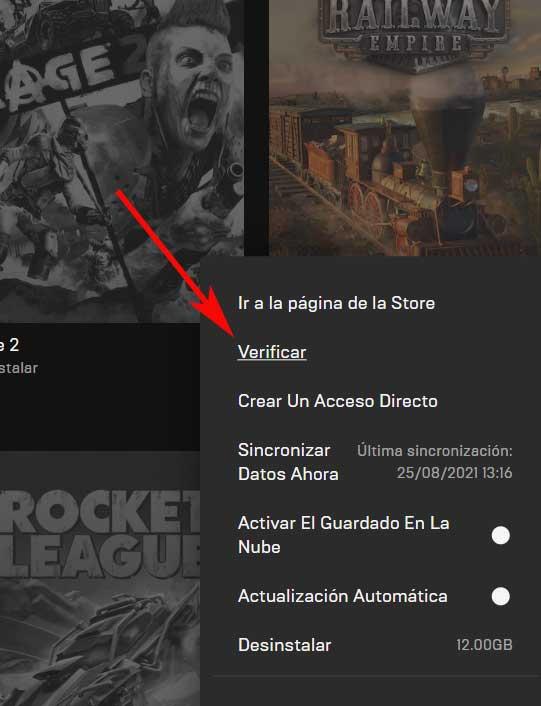
Nous n'avons pas d'autre choix que de cliquer sur le Vérifier option, pour dire que, selon la taille du jeu, ce processus peut prendre un certain temps. Ainsi, une fois l'opération de vérification terminée, nous vous recommandons de relancer le jeu, maintenant il devrait démarrer sans problème.
Vider le cache du lanceur Epic Games
Dans le cas où nous ne pouvons pas accéder au programme en tant que tel depuis la boutique Epic Games, une autre possibilité que nous pouvons utiliser consiste à vider le cache. C'est quelque chose que nous pouvons faire dans Windows et ce que nous allons vous dire ensuite. La première chose que nous faisons est de fermer complètement tous les processus correspondant à Epic Games Launcher, par exemple, à partir du Gestionnaire des tâches .
Avec cela, ce que nous réalisons est de fermer complètement le programme ET qu'il ne reste pas exécuté en arrière-plan dans la barre d'état système. Ensuite, nous appuyons sur la combinaison de touches Win + R pour que la zone Exécuter apparaisse à l'écran. Une fois que cela apparaît, nous tapons la variable d'environnement suivante et appuyez sur Entrée pour ouvrir le dossier correspondant :
%localappdata%
Dans l'emplacement du disque qui s'ouvre, nous recherchons le dossier appelé Epic Games Launcher et nous allons dans le dossier Enregistré. Ensuite, nous cliquons sur la Webcache et appuyons sur la touche Suppr du clavier pour la supprimer.
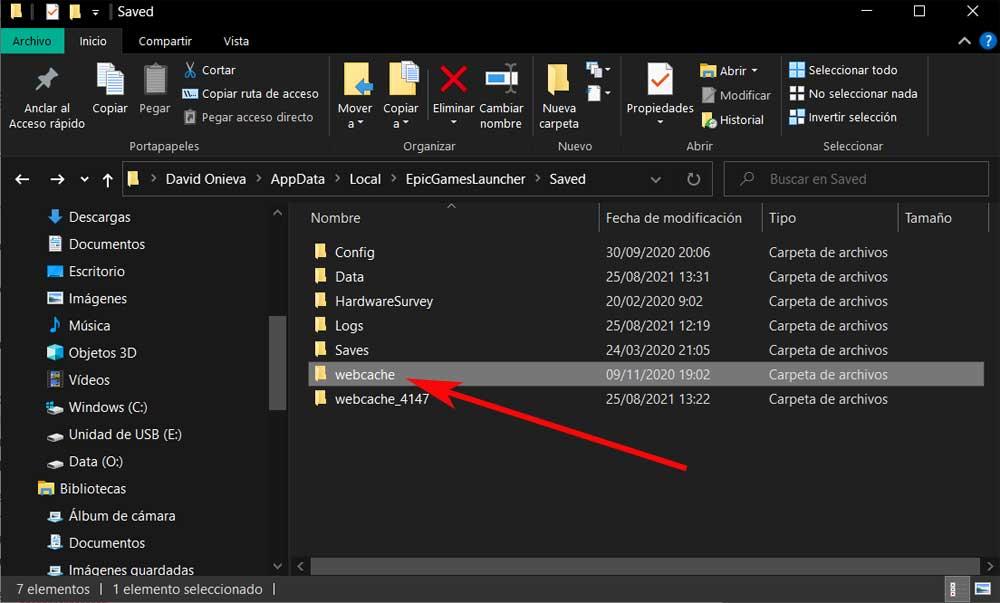
Il ne nous reste plus qu'à redémarrer l'ordinateur et redémarrer Epic Games Launcher, maintenant sans problème.
Démarrer un jeu à partir d'un démarrage Windows propre
Si nous avons des problèmes avec ce client du Magasin épique , il y a plusieurs facteurs qui peuvent influencer tout cela. Certaines applications et services en arrière-plan peuvent empêcher le jeu de s'ouvrir normalement. Dans ce cas, nous pouvons toujours démarrer Windows et essayer de relancer le jeu. Pour ce faire, nous rouvrons une fenêtre d'exécution avec la combinaison de touches Win + R, où dans ce cas nous écrivons Msconfig .
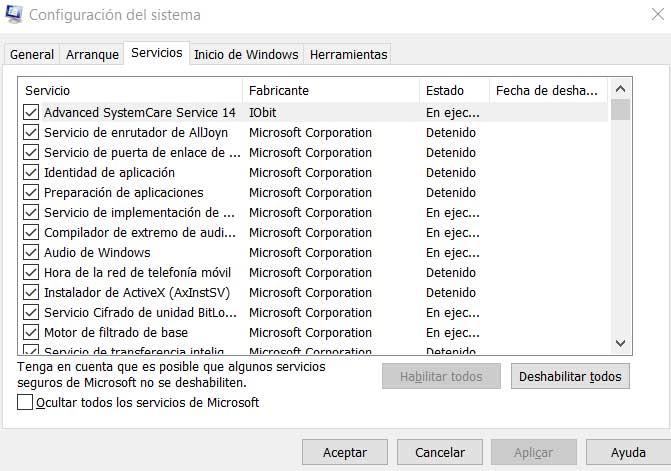
Cela nous mènera à une fenêtre dans laquelle nous devons accéder à l'onglet intitulé Services. Ici, nous cliquons sur le sélecteur qui dit Masquer tout Microsoft services, après quoi nous redémarrons le PC et essayons d'exécuter le jeu qui ne fonctionne plus.
Exécutez Epic Games Launcher en tant qu'administrateur
Si nous avons des problèmes pour exécuter le client du magasin de jeux en tant que tel sous Windows, une solution possible serait d'ouvrir le programme en tant qu'administrateur. C'est quelque chose de très simple et qui peut être étendu à toutes les applications que nous exécutons sur le système Redmond.
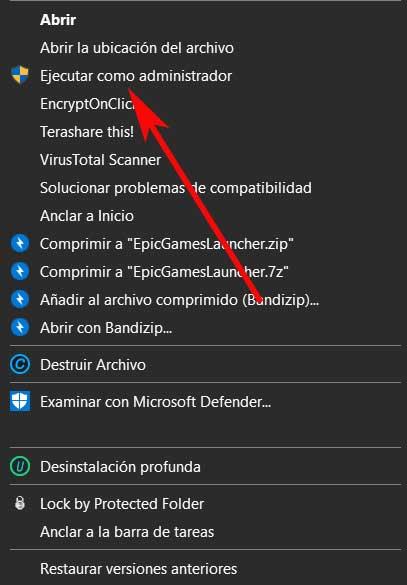
En fait, pour y parvenir, nous n'avons qu'à rechercher le raccourci ou l'exécutable à partir duquel nous démarrons normalement le lanceur Epic Games. Mais au lieu de cliquer deux fois sur cette icône, nous cliquons avec le bouton droit de la souris. Il ne nous reste plus qu'à sélectionner dans le menu contextuel qui apparaît l'option pour Exécuter en tant qu'administrateur .